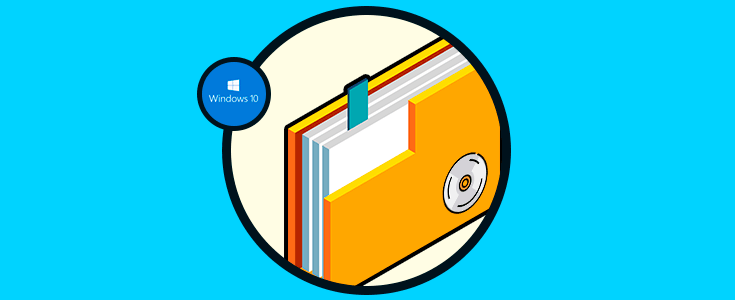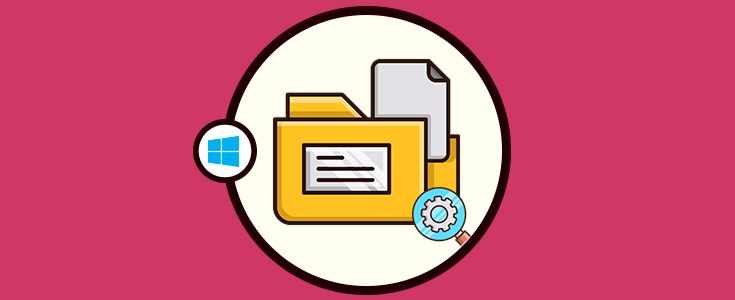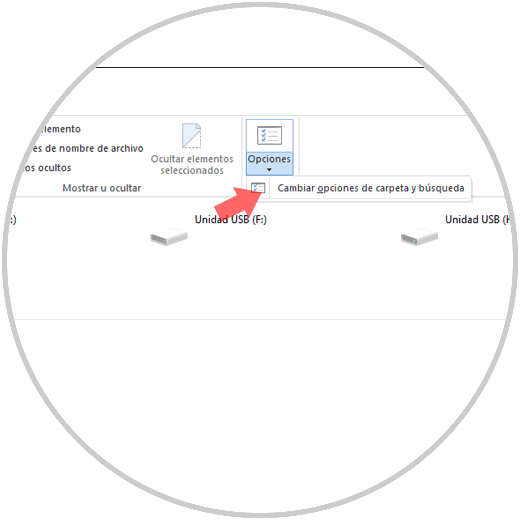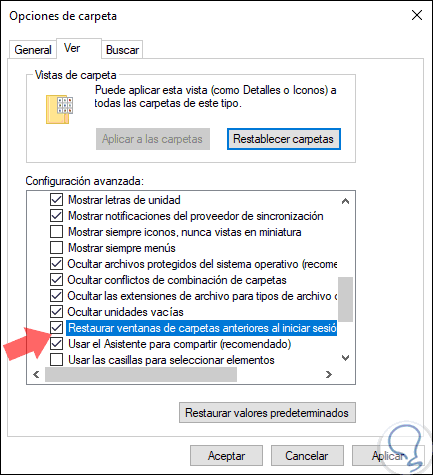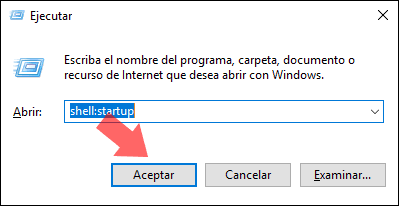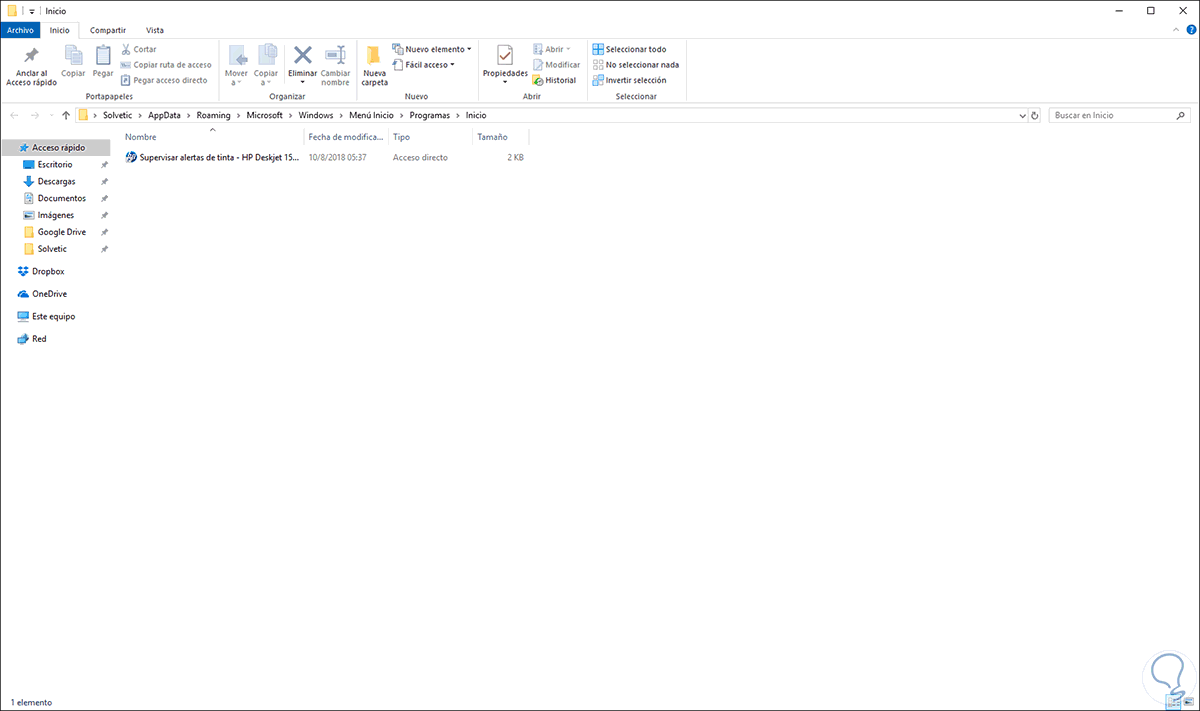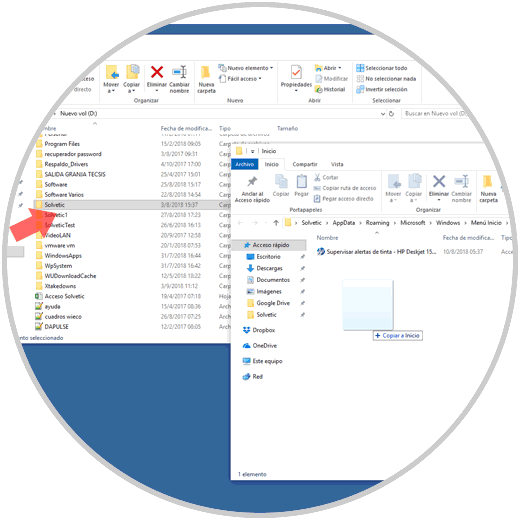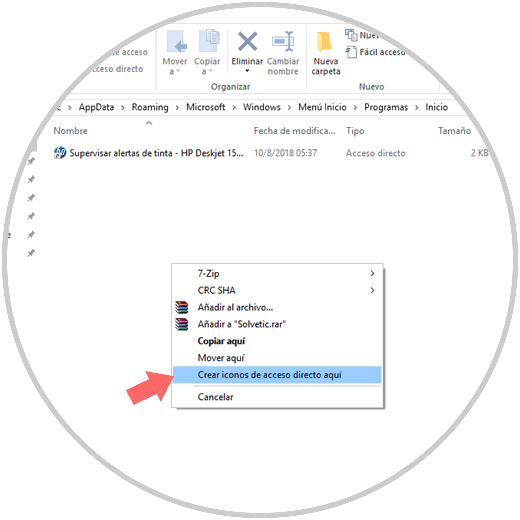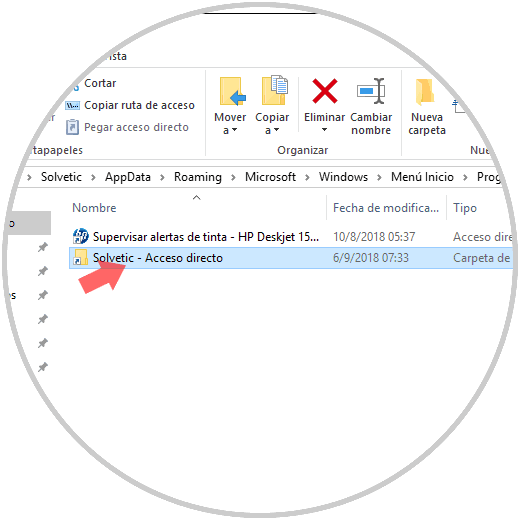Entre los sistemas operativos existentes, Windows 10 ocupa sin lugar a dudas un lugar privilegiado entre los más utilizados por los usuarios a nivel mundial. La importancia que se da a la seguridad y la privacidad, su facilidad e intuitividad de uso o su sencillo interfaz son algunas de las razones que hacen que los usuarios no duden a la hora de elegir cual será el elegido para su PC.
Windows 10 es un sistema moderno que nos permite llevar a cabo sobre el diferentes acciones de personalización y gestión para facilitar el uso tanto del propio sistema como de sus aplicaciones. Dentro de estas opciones, sabemos muy bien que Windows 10 inicia con una serie de servicios y procesos para que todo funcione correctamente y nosotros como usuarios podemos permitir que en el inicio de Windows 10 sean abiertas carpetas personales con el fin de ahorrar tiempo y evitar su apertura de forma manual simplificando esta tarea.
Es por esta razón que a través de este tutorial Solvetic explicará hoy cómo es posible llevar a cabo esta acción en Windows 10 de una forma simple usando el Explorador de archivos.
1. Cómo restaurar sesiones de carpeta en el Explorador de archivos en Windows 10
El primer método que veremos será a través del propio Explorador de archivos de Windows 10.
Para ello accedemos al "Explorador", vamos al menú "Vista" y allí damos clic en el botón "Opciones" y pulsamos sobre la línea "Cambiar opciones de carpeta y búsqueda":
En la ventana desplegada iremos a la pestaña "Ver", y allí activaremos la casilla "Restaurar ventanas de carpetas anteriores al iniciar sesión". Pulsamos en el botón "Aplicar" y luego en "Aceptar" para guardar los cambios.
Con este proceso, la próxima vez que Windows 10 sea reiniciado, la sesión de la carpeta anterior se volverá a abrir automáticamente durante el inicio y así accederemos mucho más fácil a su contenido.
2. Cómo abrir carpetas usando accesos directos en Windows 10
Otra de las opciones que nos ofrece Windows 10 para llevar a cabo esta tarea de forma efectiva es usando accesos directos, los cuales facilitaran la apertura de estas carpetas.
Para lograr esto, usaremos la combinación de teclas:
+ R
Ejecutamos la siguiente línea:
shell:startupPulsamos "Enter" o "Aceptar".
Seremos redireccionados a la carpeta donde Windows 10 aloja los programas de inicio:
Ahora debemos crear un acceso directo en la carpeta que apunte hacia este inicio de Windows 10. Para ello podemos dar clic derecho sobre la carpeta que deseamos sea abierta y arrastrarla hacia la carpeta de inicio de Windows 10:
Una vez la soltemos en la carpeta de inicio, veremos las siguientes opciones. Seleccionamos la línea "Crear icono de acceso directo aquí".
Veremos que se crea el respectivo acceso:
De ahora en adelante, cuando se inicie Windows 10, también se iniciará esta carpeta seleccionada.